Come scegliere un desktop per il tuo ufficio a casa
Pubblicato: 2021-11-11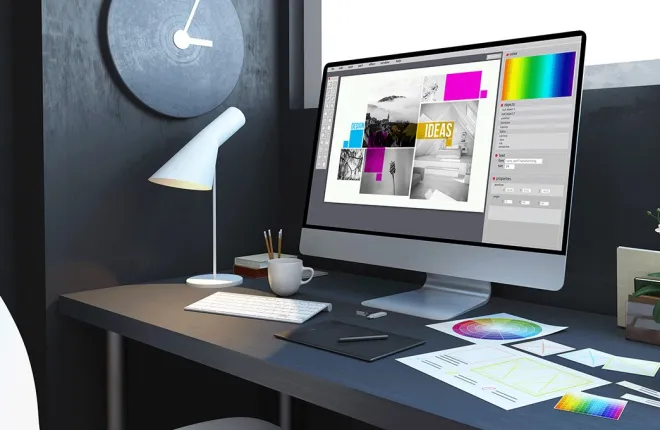
Se hai deciso che un PC desktop funzionerà meglio per il tuo ufficio di casa rispetto a un laptop, sei un passo avanti verso la scelta perfetta. Tuttavia, ci sono così tante possibili opzioni da considerare con i PC desktop che può essere difficile ridurle alle scelte migliori. Un acquisto sbagliato può regalarti un PC inadatto che dovrai aggiornare presto o farti spendere troppi soldi per un dispositivo dal potenziale inespresso.
Questa guida fornirà alcune indicazioni su cosa cercare quando si acquista un PC. Sfortunatamente, non esiste un PC valido per tutti, a meno che non si consideri semplicemente l'acquisto del dispositivo più costoso che si possa trovare per essere sicuri di poter eseguire qualsiasi cosa. Avviso spoiler: le opzioni migliori possono costare oltre $ 10.000.
Fortunatamente, non è necessario spendere così tanti soldi per un desktop eccellente, ma i costi possono variare a seconda di diversi fattori come le esigenze lavorative o hobby.

Scegliere le giuste specifiche del desktop per un ufficio
Link veloci
Una delle prime cose che devi determinare sono le tue esigenze di lavoro d'ufficio. Questa sarà la linea di base per la costruzione o l'acquisto di un PC desktop poiché indirizzerà le esigenze delle specifiche del sistema.
I migliori monitor per l'affaticamento degli occhi
Sebbene i PC desktop non abbiano la portabilità di un laptop, compensano con prestazioni migliori e più opzioni di personalizzazione. Con un desktop, molto probabilmente puoi trovare la scelta perfetta se sai dove cercare. Anche la seconda migliore opzione può fare miracoli e aiutarti a portare a termine il lavoro senza intoppi.
Uno dei pezzi fondamentali del desktop sarà la scheda madre. Sfortunatamente, in genere viene acquistata per ultima poiché dovrai assicurarti che la scheda madre scelta possa funzionare con CPU, GPU, RAM e spazio di archiviazione.
Lavoro d'ufficio leggero e navigazione
Se utilizzi il tuo PC solo per la navigazione o l'elaborazione di testi, non hai bisogno di specifiche elevate o di un budget adeguato. Le CPU di nuova generazione possono offrire una notevole potenza e zoomare attraverso le applicazioni meno impegnative. Qualcosa come un Intel Pentium, una serie AMD A8 o A10 o un Ryzen 3 può funzionare perfettamente qui.
I migliori tavoli da gioco
Per saperne di più



Quando utilizzi solo pochi programmi, non c'è motivo di utilizzare un sistema a otto core. Una CPU dual-core ad alta frequenza (ovvero i GHz menzionati nelle specifiche del sistema) spesso funzionerà perfettamente. Queste CPU hanno spesso una grafica integrata, che può eseguire la maggior parte dei programmi non di gioco o di editing. Alcuni A10 possono anche eseguire giochi grazie alla loro potente grafica integrata, anche se i giochi potenziali sono limitati ai titoli più vecchi.
Le specifiche più importanti per questo tipo di lavoro saranno la RAM e la memoria a lungo termine. Per ottenere i migliori risultati, si consiglia vivamente di mantenere almeno 4 GB o 8 GB di RAM. Questo minimo garantirà che il tuo sistema operativo funzioni senza intoppi e che tu abbia abbastanza memoria rimasta per i programmi.
I browser Web possono essere particolarmente affamati di RAM, quindi è sempre meglio aumentare le dimensioni. Fortunatamente, la RAM è relativamente economica al giorno d'oggi, quindi non dovrebbe mettere a dura prova il tuo budget.
Per l'archiviazione a lungo termine, è meglio utilizzare un SSD, almeno per alimentare il sistema operativo e garantire tempi di avvio e di esecuzione migliori. Se hai bisogno di più di 1 TB di spazio di archiviazione, valuta la possibilità di combinare un SSD a capacità inferiore con un HDD ad alta capacità per offrire il meglio di entrambi i mondi.
Multitasking o fotoritocco
Se hai bisogno di un po’ più di “grinta!” per i programmi impegnativi, dovrai aggiornare alcune specifiche.
La CPU sarà uno dei colli di bottiglia in questo caso poiché meno core significano un multitasking non ottimale. Per questo motivo, Intel i5 (e versioni successive) o Ryzen 5 (e versioni successive) funzioneranno meglio. I processori AMD Ryzen sono elogiati per il loro rapporto prestazioni/prezzo e includono alcune delle migliori opzioni grafiche integrate sul mercato. Se il tuo lavoro non richiede una scheda video separata, allora una buona CPU Ryzen con grafica Vega può essere tutto ciò di cui hai bisogno.
Per altri requisiti di sistema, considera l'aggiornamento a 16 GB di RAM per garantire che il software di fotoritocco funzioni correttamente a causa delle sue esigenze di memoria più rigorose. Sul fronte dell'archiviazione a lungo termine, molto probabilmente avrai bisogno di alcuni TB di spazio di archiviazione SSD, il che aumenterà notevolmente il prezzo del desktop. Tuttavia, i vantaggi in termini di velocità di caricamento varranno l’investimento.
Editing video, giochi, progettazione software o build multiuso
Se prevedi di utilizzare un desktop sia per lavoro che per tempo libero, potrebbe essere una buona idea fare un passo avanti e investire in un dispositivo completo. Le CPU smettono di fare il loro peso qui dopo un certo punto poiché le CPU da $ 400 sono solitamente eccessive per chiunque non esegua lavori CAD o modifiche pesanti.
Se prevedi di lavorare con software più esigenti in termini di grafica (come i giochi), dovrai investire in una scheda grafica separata. Le build che sceglierai dipenderanno in gran parte dalle tue esigenze e dal budget. A causa della scarsità di chip su larga scala, le nuove schede grafiche sono difficili da trovare, il che le rende più del doppio del loro prezzo consigliato (prezzo al dettaglio suggerito). Tuttavia, puoi trovare alcune buone schede grafiche con 2 GB di memoria integrata (da non confondere con la RAM). Una scheda grafica della serie GTX 1060 o RX 5000 può facilmente farcela sia per le esigenze di editing che di gioco.
Se lavori con programmi estremamente impegnativi come strumenti di progettazione software o CAD di fascia alta, molto probabilmente dovrai eseguire l'aggiornamento a 32 GB di RAM. Il modo migliore per verificare quanto ti servirà è immagazzinare i programmi di cui hai bisogno per lavorare e guardare i loro requisiti di sistema. Per l'archiviazione a lungo termine, di solito è sufficiente un SSD da 1 TB o 2 TB con un HDD ad alta capacità, ma sentiti libero di aggiornare se hai il budget e lavori quotidianamente con file di dimensioni enormi.
PC desktop tower e All-in-One
Ci sono pochissimi limiti su ciò che puoi trovare quando consideri un PC, incluso l'aspetto del PC e la quantità di spazio sulla scrivania di cui ha bisogno. Mentre i tower più vecchi potrebbero essere ingombranti, i nuovi design includono PC che non occupano quasi spazio e alcuni sono integrati nello schermo. Ecco una breve ripartizione di ciò che dovresti aspettarti da ciascuna scelta di progettazione.

Torri desktop normali (complete).
La forma più comune di PC desktop con sistema operativo Windows è la torre. Esistono alcune variazioni in termini di dimensioni e requisiti di spazio, ma le torri sono dotate di molte opzioni tra cui scegliere a seconda di ciò che è necessario inserirvi.
In media, la costruzione di una torre normale sarà più conveniente per le sue specifiche perché può facilmente adattare tutte le parti all'interno senza armeggiare. Le torri consentono inoltre il miglior controllo della temperatura poiché dispongono di più aperture per i ventilatori e la circolazione dell'aria. In genere sono la scelta ideale se hai bisogno di un dispositivo ad alte prestazioni che non hai intenzione di spostare.

Torri di piccola forma
Se non hai requisiti di specifica rigorosi, un tower con fattore di forma ridotto può essere una buona scelta. Dal momento che non utilizzerai un chip grafico dedicato, probabilmente uno dei componenti più grandi del PC, puoi risparmiare spazio sulla scrivania con i mini-tower. Queste torri sono progettate per adattarsi a una piccola scheda madre e a tutte le parti necessarie senza sacrificare molta potenza pura. Il controllo della temperatura diventa un problema, ma non sarà un grosso problema poiché questi dispositivi non eseguiranno comunque il software di fascia più alta.
Mini Torri
Se vuoi puntare tutto sulla portabilità da un PC desktop (almeno senza trascinarti dietro monitor e periferiche), un mini-PC farà al caso tuo. I più piccoli possono essere lunghi meno di 5 pollici in tutte le dimensioni e possono facilmente contenere le specifiche della generazione attuale. Possono avere core i5 con solida grafica integrata che può essere utilizzata anche per alcuni giochi.
Le mini torri in genere iniziano a soffrire in termini di memoria o archiviazione. Inoltre, si tratta quasi sempre di sistemi precostruiti, quindi può essere difficile tornare indietro e aggiornare un componente hardware specifico quando è necessaria più potenza. Il vincolo di dimensione significa anche che sei limitato a una CPU con specifiche basse e un SSD.

Tutto in uno
Uno dei sistemi all-in-one più popolari è l'iMac. Con un dispositivo all-in-one, ogni componente hardware è inserito nella parte posteriore dello schermo, consentendo essenzialmente di avere il monitor come PC. I Mac sono affidabili e hanno specifiche di sistema eccellenti per il lavoro d'ufficio. Le loro prestazioni di gioco sono in genere scarse e potresti stare meglio con una build orientata a Windows per alcuni software aziendali marginali.
Fortunatamente, le build all-in-one sono diventate più popolari e ci sono alcune scelte eccellenti tra cui scegliere che possono alimentare il sistema operativo Windows o Linux.
Il fattore da considerare quando si pensa agli all-in-one è il rapporto prestazioni/prezzo. Questi sistemi utilizzano spesso hardware di livello laptop e presentano problemi con il controllo della temperatura poiché l'intero PC deve essere inserito in quello che tipicamente è un monitor. D'altro canto, i dispositivi all-in-one sono dotati di un monitor collegato, il che può essere sia una benedizione che una maledizione. Non è necessario acquistare un monitor separato e puoi passare principalmente al wireless per le impostazioni della tua scrivania, ma non sarai in grado di ottenere un monitor più grande o migliore senza revisionare il PC.

Grido: PC USB
Una delle opzioni più intriganti per i PC sono le chiavette USB per PC. Questi si trovano ai margini del limite attuale di un PC poiché possono offrire una potenza di calcolo decente in movimento. Le chiavette di solito hanno una CPU di piccole dimensioni, una capacità di memoria minima per alimentare il sistema operativo, archiviare alcuni file e consentire di trasformare qualsiasi monitor in un PC autentico per la navigazione o lavori leggeri.
Con tutti i vantaggi dei PC USB, le loro specifiche minimaliste spesso significano che di solito è meglio acquistare un laptop se hai bisogno di portabilità.
Precostruito vs. fai da te
Considerando tutte queste opzioni, potrebbe essere utile fare un passo indietro. Se stai cercando un PC decente in grado di eseguire quotidianamente programmi di base, non è necessario acquistare un dispositivo di alto profilo. Inoltre, non devi passare ore o giorni a cercare quale CPU si abbina meglio alla tua GPU. Una delle migliori opzioni se desideri un'esperienza di acquisto conveniente saranno i PC preassemblati.
Questi sono disponibili in varie forme e forme. Per budget modesti, la differenza di prezzo tra un sistema precostruito e uno fai-da-te sarà minima. In alcuni casi, una pre-costruzione può essere più conveniente in termini di costi a causa delle politiche aziendali, della produzione o di sconti più frequenti.
I sistemi predefiniti sono dotati anche di un sistema operativo pronto all'uso e puoi iniziare a scaricare e installare immediatamente i tuoi strumenti di lavoro. Inoltre, non è necessario assemblare il PC stesso, il che può essere stressante per alcuni e persino pericoloso se lo si fa in modo errato.
Quando acquisti un pre-build, tuttavia, hai opzioni più limitate. Questi di solito arrivano nella memoria e nell'archiviazione, ma potrebbe esserci un'opzione solida adatta alle tue esigenze.
Se segui il percorso fai-da-te, il vantaggio principale è che puoi personalizzare il PC proprio come desideri. Inoltre, puoi scegliere esattamente quale parte acquistare. La possibilità di acquistare parti specifiche è particolarmente importante per le schede grafiche poiché diversi modelli sono spesso molto diversi ma vengono comunque considerati come base.
Monitor per PC desktop
Uno dei migliori vantaggi di un PC desktop rispetto a un laptop è avere uno schermo di grandi dimensioni. Guardare lo schermo di un piccolo laptop per l’intera giornata lavorativa può essere più faticoso che guardare uno schermo più grande a una distanza maggiore. Tuttavia, non tutti i monitor sono uguali. Ci sono due cose principali che devi considerare quando scegli un monitor.
Risoluzione
La risoluzione più comune per i monitor moderni è 1920x1080p, nota come Full HD (FHD). In effetti, al giorno d'oggi sarà difficile trovare un monitor che offra meno e la maggior parte dei programmi sono adattati all'HD o a risoluzioni superiori.
Come regola generale, la nitidezza dell'immagine aumenta quanto più alta è la risoluzione dello schermo, ma diminuisce per schermi più grandi.
Per i lavoratori che si occupano di arte, design o editing video, la risoluzione Full HD potrebbe essere troppo bassa per mostrare tutti i dettagli. In questi casi, un QHD (2560x1440p), UHD (3840x2160p) o 4K (4096x2160p) sarà una scelta migliore, anche se in genere ha un prezzo più alto.
In generale, i monitor 4K reali sono i meno comuni e vengono solitamente utilizzati nelle produzioni digitali e nei cinema di alta qualità. Tuttavia, sul mercato è possibile trovare monitor 4K che hanno effettivamente una risoluzione UHD.
Dimensione dello schermo
L'altro aspetto da considerare è quanto sarà grande lo schermo del PC. Se hai bisogno di un nuovo monitor da abbinare al desktop, puoi renderlo grande quanto vuoi. Tuttavia, generalmente consigliamo di attenersi a 24, 27 o 32 pollici. Queste tre dimensioni sono le più comuni e ti consentiranno angoli di visione ottimali da vicino e da lontano. In genere, avrai bisogno di un tavolo più ampio per ospitare un grande schermo e continuare a vedere tutto senza danneggiare la vista.
Bonus: sistemi a schermo multiplo
Per la maggior parte delle esigenze lavorative non è necessario più di un monitor. Tuttavia, se puoi permetterti un secondo monitor, puoi aumentare significativamente la produttività. Il secondo monitor può aiutare a mantenere i programmi essenziali sullo schermo durante le videoconferenze senza allontanarsi dallo schermo della conferenza. Inoltre, puoi destreggiarti più facilmente tra più applicazioni contemporaneamente.
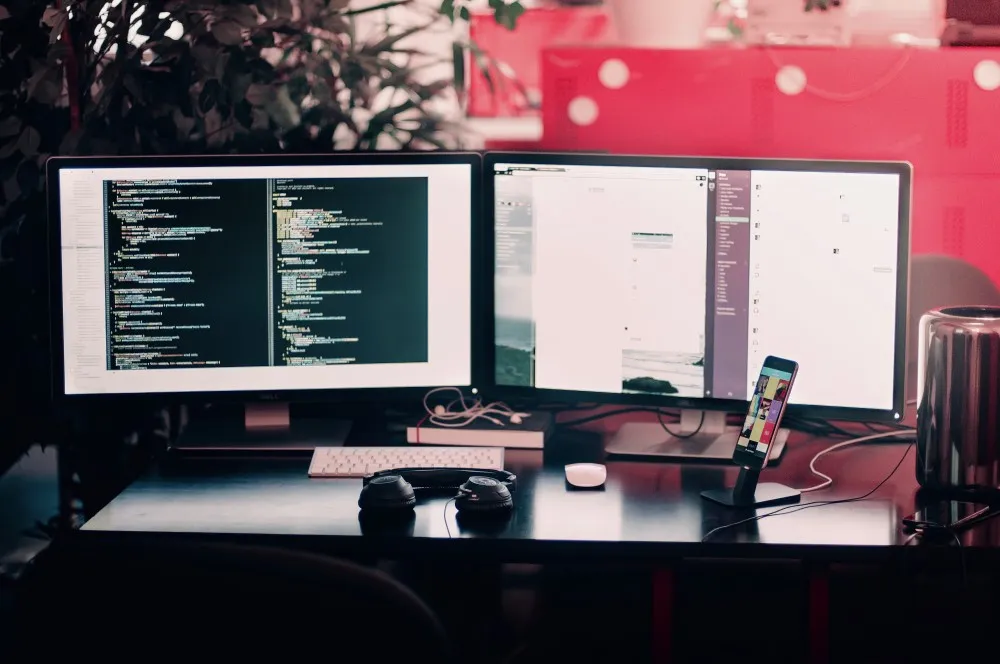
Periferiche
Quando hai finito di scegliere il desktop e il monitor giusti o di scegliere un dispositivo all-in-one, l'ultima cosa da fare è scegliere le periferiche.
Tastiera e mouse
Dato che non stai utilizzando un laptop, devi procurarti una tastiera e un mouse. Il tipo e il design che desideri dipendono interamente da te qui e ci sono alcune opzioni eccellenti.
Le forme più comuni includono la tastiera QWERTY standard e il mouse a tre pulsanti, cablato o meno. Tastiere e mouse hanno bassi requisiti energetici, il che significa che quelli wireless possono funzionare ancora per alcuni mesi senza problemi e alcuni utilizzano batterie interne ricaricabili.
Se desideri più varietà, puoi cercare configurazioni di tastiera alternative e mouse programmabili. Le tastiere alternative o ergonomiche utilizzano layout di tastiera diversi, hanno altri pulsanti o anche aspetti fisici diversi per semplificare la digitazione. Puoi emulare un DVORAK o un layout dei pulsanti della tastiera direttamente nelle impostazioni di Windows. Tuttavia, le tastiere ergonomiche richiedono più tempo per abituarsi e spesso hanno input molto diversi da quelli utilizzati dalla maggior parte delle persone.
